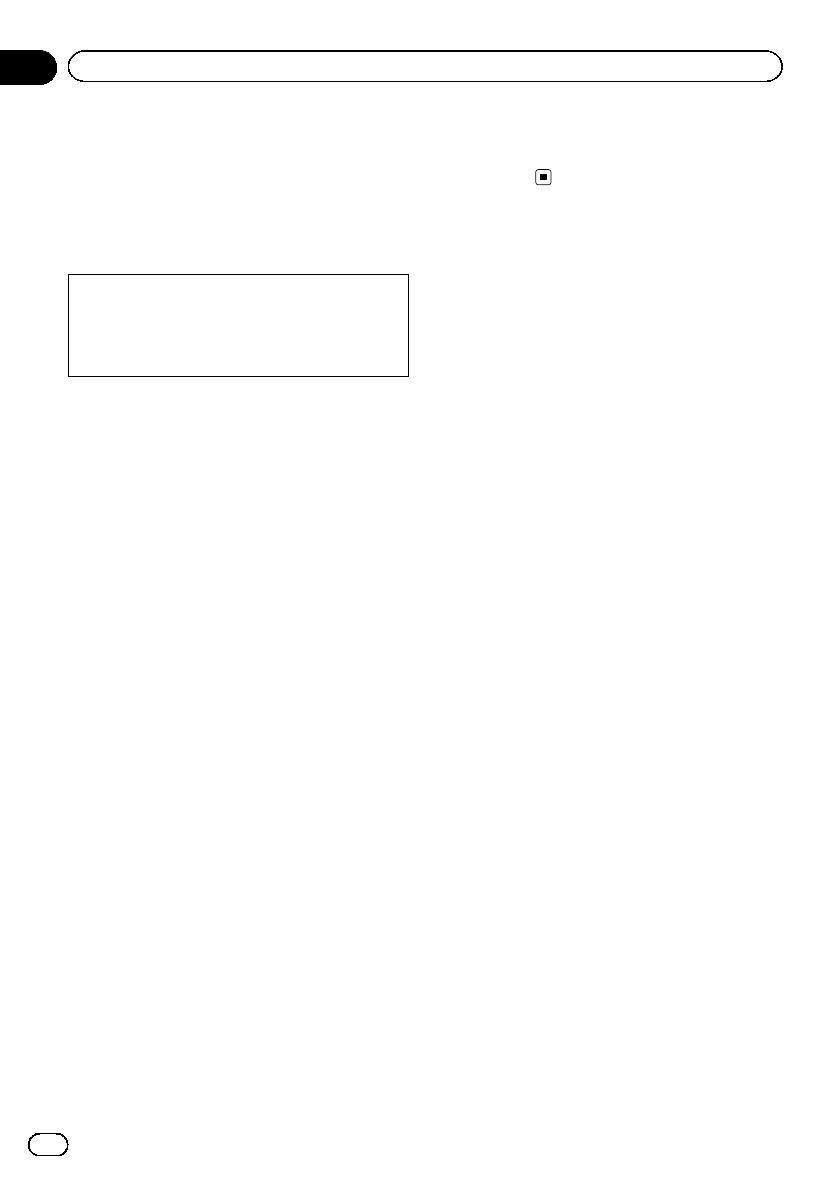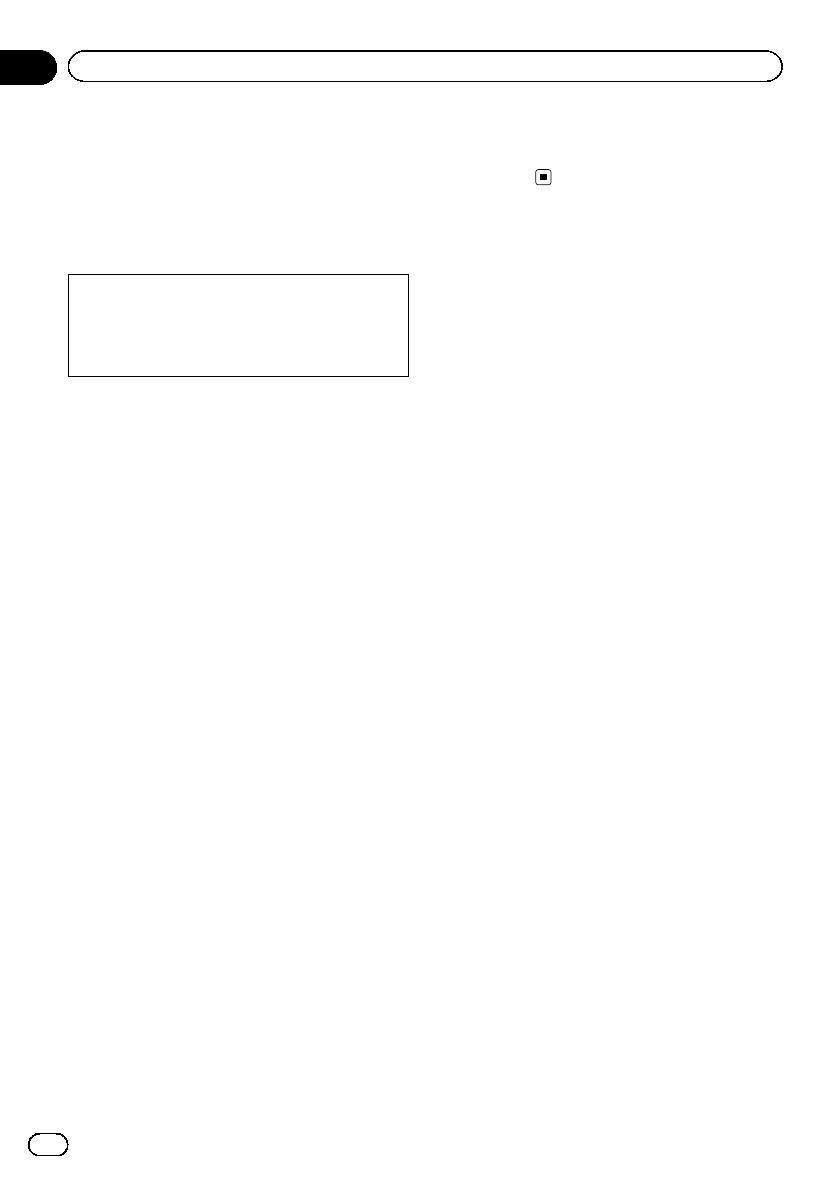
Если у вас есть устройства, поддерживаю-
щие технологию Bluetooth
®
, данное изде-
лие можно будет подсоединить к ним без
использования проводов. В этом разделе
описана установка соединения через
Bluetooth.
На нашем веб-сайте содержится подроб-
ная информация о беспроводном соедине-
нии устройств с беспроводной технологией
Bluetooth.
p Меню “Bluetooth” доступно, только если
автомобиль припаркован в безопасном
месте и включен ручной тормоз.
Подготовка средств связи
Данное изделие имеет встроенную функ-
цию, позволяющую использовать устрой-
ства с беспроводной технологией
Bluetooth.
= Подробнее см. в разделе
Примечания
по телефонной связи без снятия трубки
на стр. 33.
С данным изделием можно зарегистриро-
вать и использовать устройства, поддержи-
вающие следующие профили.
! HFP (Профиль связи без снятия трубки)
! A2DP (Расширенный профиль распро-
странения аудио)
! SPP (Профиль последовательного
порта)
p При выключении данного изделия сое-
динение Bluetooth также будет разорва-
но. После перезапуска системы она
автоматически попытается восстано-
вить соединение с ранее подсоединен-
ным устройством. Даже в случае
разрыва соединения по каким-либо при-
чинам система автоматически восстано-
вит его с указанным устройством (за
исключением случаев разрыва соедине-
ния со стороны устройства).
p При включении режима Apple CarPlay
соединение Bluetooth будет ра-
зорвано.
Регистрация устройств
Bluetooth
При первом подсоединении устройств с
беспроводной технологией Bluetooth к дан-
ному изделию их необходимо зарегистри-
ровать. Всего может быть
зарегистрировано до трех устройств. Воз-
можны два способа регистрации:
! Поиск находящихся поблизости ус-
тройств Bluetooth
! Сопряжение с устройства Bluetooth
p Если уже зарегистрировано три устрой-
ства, отображается сообщение “Память
переполнена”, и регистрация будет не-
возможна. В этом случае требуется сна-
чала удалить зарегистрированное
устройство.
= Подробнее см. в разделе
Удаление
зарегистрированного устройства
на
стр. 22.
Поиск находящихся поблизости
устройств Bluetooth
Система выполнит поиск доступных ус-
тройств Bluetooth, находящихся поблизо-
сти от данного изделия, отобразит их в
виде списка и зарегистрирует их для под-
соединения.
p Если устройство уже подсоединено, эта
функция неактивна.
1 Активируйте функцию беспровод-
ной технологии Bluetooth на устрой-
ствах.
p Для некоторых устройств Bluetooth не
нужно выполнять никаких особых опера-
ций для активации беспроводной техно-
логии Bluetooth. Подробнее см. в
руководстве по эксплуатации устройств.
Ru
20
Глава
03
Регистрация и подсоединение устройства Bluetooth